Motivasjon er nøkkelen til ethvert treningsregime. Å holde seg på et sunt spor er en utfordring, og å ha en dytt fra treningsinteresserte venner kan være et kraftig løft for å opprettholde treningsrutinen. Apple Watch-aktivitetsdeling kan hjelpe.
Deling blir ofte nevnt som en av måtene å fortsette å bevege seg i en positiv retning treningsmessig. Apple Watch-brukere kan bruke Activity-appen på iPhone til å dele treningsmålene sine med familie og venner, og motta mye motivasjon tilbake.
Apple Watch-deling tar mange former. For folk i et sunt kostholdsprogram som Weight Watchers, kan dette bety å møte andre medlemmer med jevne mellomrom for å sammenligne notater, feire suksesser og overvinne hindringer. For Apple Watch-eiere gjør deling deg i stand til å konkurrere med andre Apple Watch-brukere, sette opp utfordringer, sende motivasjoner og sjekke inn med helseinnstilte venner.
Anbefalt:
- Hvordan snu Apple Watch-retningen din og hvorfor du kanskje vil
- Slik analyserer du Apple Watch-treningsøktene dine
- Apple Watch Musikk eller podcaster fungerer ikke, hvordan fikser du det
Innhold
- Å dele er omsorg.
-
Konfigurer Apple Watch-aktivitetsdeling.
- Legg til en kontakt for deling.
- Godta eller avslå en invitasjon.
- Del bare ringeinformasjonen din.
- Hvordan har de det?
- Send ekstra motivasjon.
-
Sett opp konkurranser.
- Utfordring via Apple Watch.
-
Feilsøk deleaktivitet på Apple Watch.
- Feil ved sending eller mottak av delingsinvitasjoner?
- Relaterte innlegg:
Å dele er omsorg.
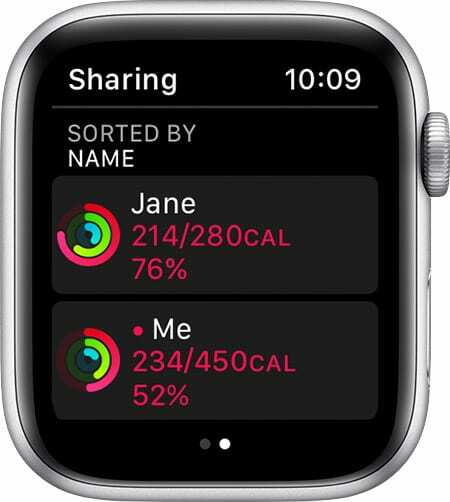
Som navnet antyder, betyr deling på Apple Watch å kunne se hvordan noen andre gjør det med å lukke Apple Watch-ringene og omvendt. Du kan også analysere treningsøktene dine.
For øyeblikket inkluderer delbar informasjon:
- Informasjon om bevegelse, trening og stå, pluss målene dine for hver
- Treningsminutter
- Forbrente kalorier
- Timer sto
- Skritt du har tatt og tilbakelagt distanse
Til dags dato er ikke annen informasjon, for eksempel puls eller helsedata, delbar på Apple Watch. Det bør også bemerkes at du bare mottar en ukes aktivitetsdata på delingsskjermen i Activity-appen.
Konfigurer Apple Watch-aktivitetsdeling.
For å dele Apple Watch-data trenger begge brukerne en Apple Watch. Det er en grense på 40 brukere for antall personer som kan dele data.
Legg til en kontakt for deling.
- Velg Aktivitet app på iPhone.
- Trykk på Deling fanen.
- Velg "+” øverst til høyre på skjermen.
- På denne skjermen, begynne å skrive for å finne kontakten du vil begynne å dele informasjon. Du kan også velge venner fra listen over foreslåtte kontakter.
- Trykk på Sende. Vent til vennene dine godtar invitasjonen.
Godta eller avslå en invitasjon.
Når du mottar en invitasjon til å begynne å dele data fra Apple Watch, vil du motta et varsel på Apple Watch. Trykk på Aksepterer eller Overse. Du kan også godta eller avvise invitasjonen ved å bruke aktivitetsappen.
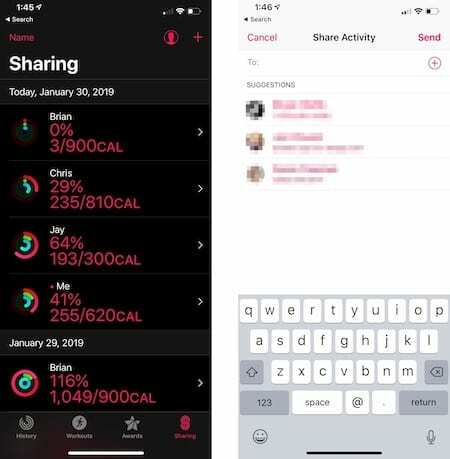
Del bare ringeinformasjonen din.
Du kan også sende gjeldende eller tidligere Apple Watch-ringeinformasjon til ikke-Apple Watch-brukere eller med de du helst ikke vil dele pågående aktivitetsinformasjon. Du kan dele via e-post, meldinger, favorittnettverket ditt og mer.
- Trykk på Historie fanen under Aktivitet-appen på iPhone.
- Øverst på skjermen trykker du på Apple Watch-ring for datoen du vil dele.
- Trykk på Dele ikonet øverst til høyre på skjermen.
- Velg hvordan du vil dele dataene dine og følg instruksjonene.
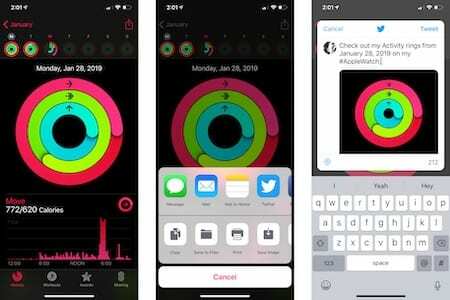
Hvordan har de det?
Du kan se gjeldende status til vennene dine gjennom aktivitetsappen på både Apple Watch og iPhone.
På Apple Watch åpner du Activity-appen og sveiper deretter til venstre. Trykk på vennen og se gjennom informasjonen. På iPhone, gå inn i Aktivitetsappen og trykk på Deling-fanen. Velg vennen og se gjennom dataene deres.
Send ekstra motivasjon.
Du kan alltid sende en melding til vennen din via Activity-appen på Apple Watch for motivasjon.
- Åpne Aktivitet app på Apple Watch.
- Sveip til venstre, deretter snu den digitale kronen for å bla til bunnen.
- For å sende en melding til alle vennene dine, trykk på "Send melding til alle.”
- For å sende en melding til en venn, trykk på vennen, bla nedover, og trykk deretter på Sende melding.
Sett opp konkurranser.
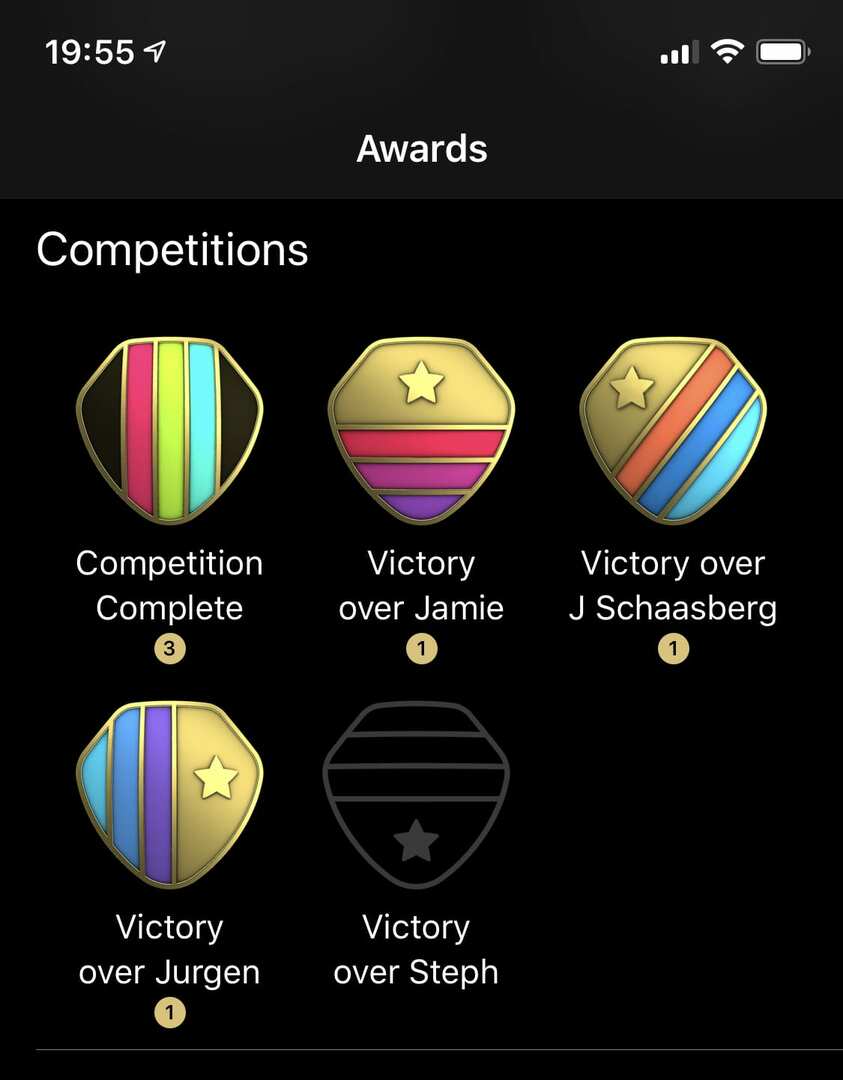
Fra og med iOS 12 og watchOS 5 i 2018, kan Apple Watch-brukere invitere venner til å konkurrere i syv-dagers konkurranser. I løpet av denne tiden tjener begge brukerne poeng ved å fullføre aktivitetsringene sine. Du får et poeng for hver prosent du legger til ringene dine hver dag, og tjener opptil 600 poeng per dag. Du kan tjene opptil 4200 poeng i løpet av konkurransens varighet. Når konkurransen avsluttes, mottar vinneren en belønning.
Du kan utfordre en venn via Apple Watch eller gjennom Activity-appen på iPhone.
Utfordring via Apple Watch.
Slik inviterer du en venn til å konkurrere fra Apple Watch:
- På Apple Watch trykker du på Aktivitet app.
- Sveip til venstre, trykk på venn du ønsker å utfordre.
- Bla nedover og trykk Konkurrere.
- Trykk på Inviter [navn] og vent til vennen din godtar eller avviser invitasjonen.
Slik inviterer du en venn til å konkurrere fra iPhone:
- På iPhone trykker du på Aktivitet app.
- Trykk på Deling fanen.
- Velg venn du ønsker å konkurrere.
- Bla nedover og trykk Konkurrere.
- Trykk på Inviter [navn] og vent til vennen din godtar eller avviser invitasjonen.
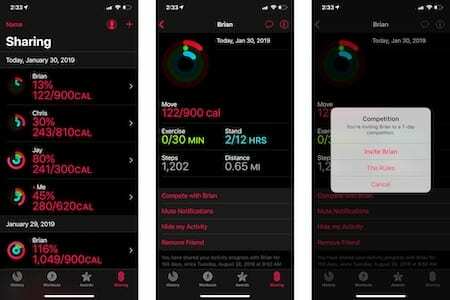
Feilsøk deleaktivitet på Apple Watch.
Hvis du opplever delingsproblemer for Apple Watch, husk at aktivitetsdeling krever iOS 10 og watchOS 3 eller nyere. For å konkurrere med venner trenger du iOS 12 og watchOS 5 eller nyere.
Hvis du har koblet mer enn én Apple Watch til iPhone, må du kontrollere at alle klokkene dine bruker den nyeste versjonen av watchOS. Ellers vil ikke kategorien Deling være tilgjengelig i Aktivitetsappen eller iPhone eller Apple Watch.
Feil ved sending eller mottak av delingsinvitasjoner?
Hvis du har problemer med å sende eller godta delingsinvitasjoner, bør du logge ut av iCloud-kontoen din.
- Trykk på Innstillinger app på iPhone.
- Velg navnet ditt øverst på denne skjermen.
- Rull til bunnen av skjermen og trykk på "Logg ut.”
- På samme skjerm trykker du på "Logg inn” og logg på kontoen din igjen ved å bruke iCloud-kontoinformasjonen din.
- Igjen, prøv å legge til vennen din eller se etter invitasjonen som forklart ovenfor.
Hvis ting fortsatt ikke fungerer, bekreft at vennen din har (eller fortsatt har) en Apple Watch. Sørg også for at iPhone kan koble til Internett og fortsatt er logget på iCloud.
Et annet feilsøkingstips: Start både iPhone og Apple Watch på nytt og se om det løser problemet.
Kanskje problemet ligger hos vennen din. Bekreft at enhetene deres bruker den nyeste programvaren og at iPhone er online. Foreslå også at de logger ut av iCloud på iPhone. Be dem også starte begge enhetene på nytt.
Hva synes du om Apple Watch Activity Sharing? Bruker du å dele eller konkurrere med andre? Gi oss beskjed i kommentarene nedenfor!